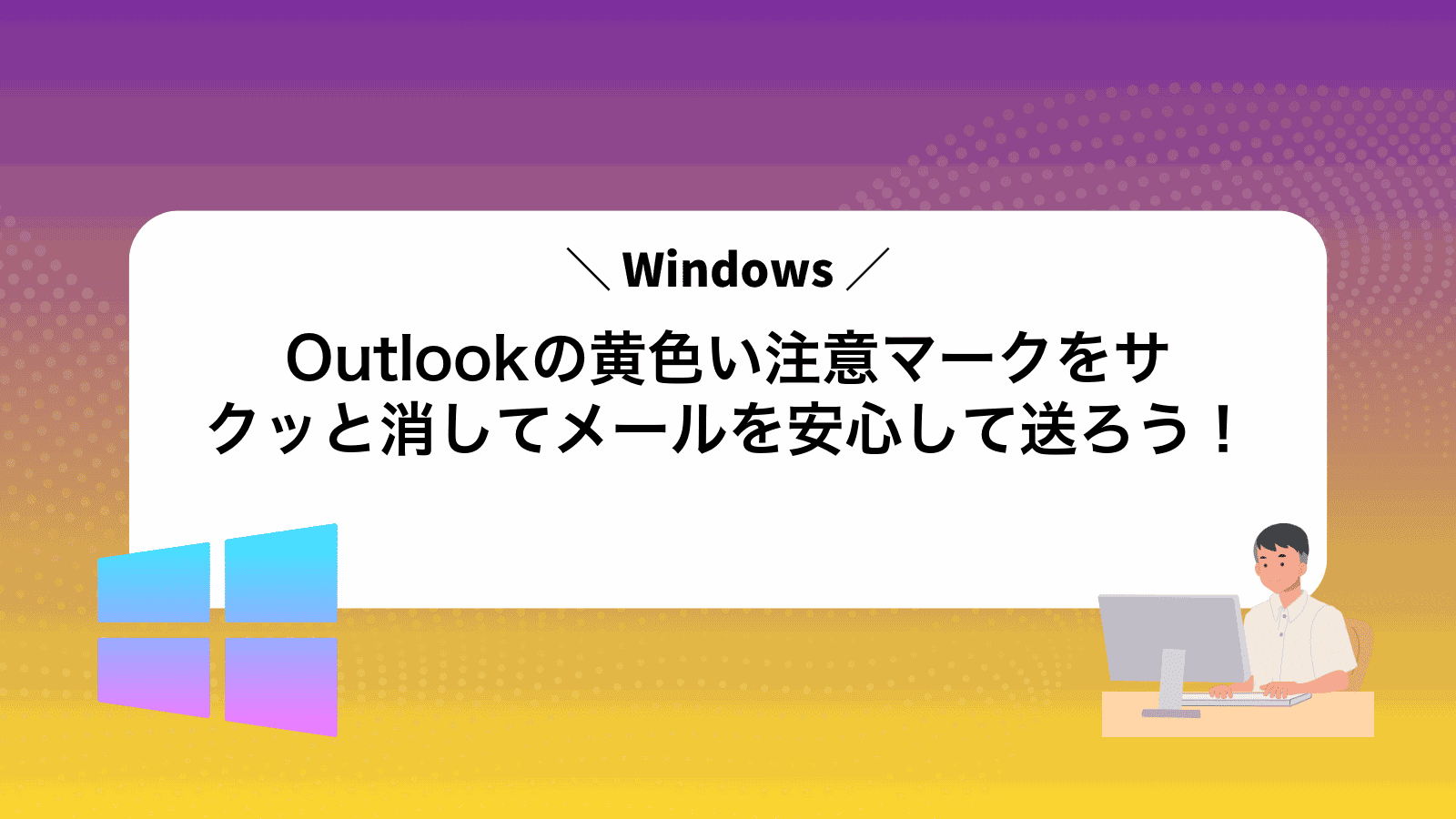Outlookでメールを作成したときに、送信ボタン付近に黄色い注意マークが出てしまい、このまま送って大丈夫かと不安になることはありませんか?
ここでは、長年Windowsに触れてきた経験から、接続状態をリセットする方法やパスワードの入れ直し、プロファイルの作り直しまで、手順を一つずつ省かず示します。迷いやすいポイントには補足を挟むので、画面通りに進めれば印が消え、送受信もスムーズになります。
準備は不要です。Outlookを開いたまま章を追うだけで構いません。落ち着いて画面を確認しながら進め、安心してメール業務を再開しましょう。
Outlookの注意マークを消すやさしい手順
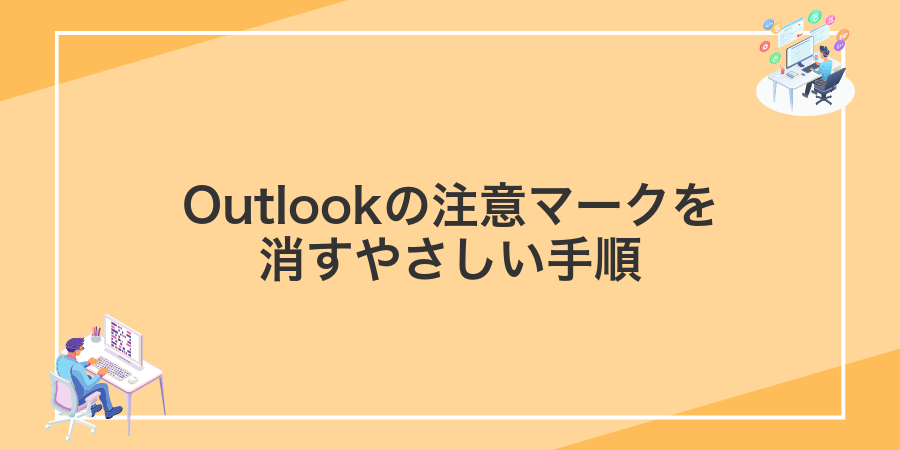
Windows 11とMicrosoft 365版Outlookで黄色い注意マークが出ると「このまま送って大丈夫かな?」と心配になりますよね。まずはどこをチェックすれば改善できるかをざっくり確認してみましょう。
- 暗号化と署名の設定を確認:不要な暗号化やデジタル署名が有効になっていないか見ます。
- 送信サーバーの認証をチェック:SMTPの認証情報が最新かどうかを確認します。
- オフラインモードを解除:オフライン状態だと注意マークがつきやすいのでオンライン接続に戻します。
- アドインの競合を解消:アドインを一時的にオフにして再現してみます。
- キャッシュとプロファイルをリフレッシュ:プロファイル修復やキャッシュクリアで動作が安定します。
接続エラーをリセットして解決する方法

接続トラブルでOutlookがサーバーとつながりにくくなると、黄色い注意マークが現れます。プログラマーの定番トラブルシュートとして、いったん接続をリセットして通信をシンプルにやり直すと、意外とあっさり解決することが多いです。
- キャッシュクリアで再認証:古い認証情報をリセットして新しい通信を始めます。
- 設定再読み込み:保存された接続設定を改めて読み直すことで同期エラーをなくします。
- 原因切り分けが楽:まずリセットすれば、サーバー側なのかローカル側なのかが見極めやすくなります。
①Outlook右下の注意マークをポイントする
メール作成画面を開いたら、画面右下にある送信ボタンの隣に小さな黄色い注意マークを探してください。その上へマウスカーソルをゆっくり移動させ、アイコンの上で止めます。吹き出しが現れて、何が引っかかっているかをすぐに確認できます。
注意マークが見つからないときは、Outlookウィンドウを最大化してみてください。
②ステータスバーの「接続状態」をクリック
Outlookのウィンドウいちばん下にある細長いステータスバーを見てください。右側に「接続状態」という文字と小さなアイコンが並んでいます。
その接続状態をクリックすると、サーバーとの通信モードやオンライン/オフライン切り替えができるメニューが表示されます。
③「オフライン作業」を解除する
Outlook画面上部の「送受信」タブをクリックします。
「オフライン作業」のボタンが有効になっていると注意マークが出続けるので、もう一度クリックしてオフにします。
画面右下のステータスバーに「オンライン」と表示されれば解除完了です。
④「送受信」を押してマークが消えたか確かめる
Outlook画面の上部にある送受信ボタンをクリックしてください。ネットワークの状態が正常なら処理が始まり、黄色い注意マークがきれいに消えます。
パスワードを入れ直してサインインを取り戻す方法

Outlook(Windows11 最新版)でパスワード変更や認証トークンの有効期限切れが起こると、黄色い注意マークがついてメールの送受信が止まってしまいます。
その場合、アカウント設定に戻って正しいパスワードを再入力するだけでサインイン状態がすぐに復活し、意外とカンタンにメールの送受信を再開できます。
①画面上部の「ファイル」を開く
Outlookを起動したら画面上部のリボンに注目してください。その一番左にあるファイルタブをクリックします。
②「アカウント設定」を選ぶ
画面右上の歯車アイコンをクリックすると設定パネルが開きます。その中に表示されるリストからアカウント設定を探してクリックしてください。自分のメールアドレスや送受信サーバーの情報を一括で確認できる場所です。
補足情報:最新のOutlookでは、設定パネルをCtrl+Commaキーで呼び出すショートカットも使えます。マウス操作が苦手なときに便利です。
③表示されたメールアカウントをダブルクリック
Outlookのアカウントリストに追加したメールアカウントが表示されています。そこにあるアカウント名をすばやくダブルクリックしてください。
ダブルクリックすると設定画面が別ウィンドウで開きます。ここからサーバー情報やログイン情報を細かく確認できます。
④「パスワード」を再入力して保存する
Outlookのアカウント設定画面に戻ったら、パスワード欄に正しいパスワードをもう一度入力します。
入力が終わったら画面下の「次へ」をクリックし、認証処理が完了したら「完了」を押して設定画面を閉じます。
⑤「テスト送信」をしてマークが消えたか見る
作成したメールを自分宛にテスト送信します。画面右上の「送信」ボタンをクリックして、受信トレイに届くまで数秒待ちましょう。警告マークが消えていたら成功です。
新しいメールプロファイルでまっさらスタートする方法

メールプロファイルは受信トレイや署名などの大事な設定をまとめた箱みたいなものです。新しいプロファイルを作ると、古いゴチャゴチャを一気にリセットできます。
こんなときにおすすめです。プロファイルが壊れて黄色い注意マークが消えないときや、別アカウントを違う設定で試したいときに、安心してゼロから構築できる心強い方法です。
まっさらなスタートだから、どこでつまずいていたかわからないトラブルもすぐクリアできるのが魅力です。後で必要な設定だけを丁寧に戻すのもスムーズに進みます。
①「コントロールパネル」を開く
デスクトップ左下のスタートボタンをクリックします。
検索欄にコントロールパネルと入力すると候補が表示されるので、クリックします。
これでコントロールパネル画面が開きました。
ちょっとしたコツとして、Winキー+Rを押してからcontrolと入力しても同じ画面をすばやく開けます。
②「メール(MicrosoftOutlook)」を選ぶ
Windowsの「既定のアプリ」画面で「メール」の欄をクリックするとアプリ一覧が出ます。
その中からMicrosoft Outlookを選んでください。
これでOutlookがデフォルトのメールアプリに設定され、黄色い注意マークが消えます。
もしリストに見当たらない場合は「アプリを探す」をクリックして、インストール済みのOutlookを指定してください。
③「プロファイルの表示」をクリック
Outlook画面の右上にある自分のアイコンを押すとメニューが開きます。その中からプロファイルの表示を探してクリックしてください。迷ったときはアカウント名を確認すると安心です。
④「追加」で新しい名前を入力する
「追加」ボタンを押すと入力欄が表示されるので、安全リストに登録したい送信者名を正確に入力してください。
たとえば差出人ドメインを登録する場合は、「@example.com」のように先頭に @ を付けると複数のアドレスをまとめて安全扱いできます。
入力後は Enter キーか同じダイアログの「OK」ボタンで確定します。
⑤「プロファイルの使用」で新プロファイルを選びOutlookを起動
Windowsキー+Rを押して「ファイル名を指定して実行」を開きます。
outlook.exe /profile "新プロファイル名"と入力してください。
Enterキーを押すと、新プロファイルが選択された状態でOutlookが立ち上がります。黄色い注意マークが消えているか確かめましょう。
注意マークゼロでOutlookがもっと楽しくなる応用ワザ

黄色い注意マークがなくなると、気軽にいろんな機能を試したくなりますね。ここからは、Outlookをもっと楽しく使える応用ワザをいくつかまとめました。
| 応用ワザ | 役立ちポイント |
|---|---|
| クイックステップでメール振り分け | よく使うフォルダへワンクリックで移動できるので時短になる |
| カスタム署名にアイコン追加 | 自分らしいデザインでメールに遊び心をプラスできる |
| クイックパーツ登録で定型文挿入 | よく使うフレーズをサッと呼び出して返信がラクになる |
| カテゴリカラーで予定を管理 | 色でひと目で予定の種類を区別できて見やすさがアップ |
| 投票オプションで日程調整 | 参加者へ選択肢を提示してスムーズに会議を決められる |
重要度マークを付けて大事なメールを見逃さない

大切なメールをうっかり後回しにしたことはありませんか。緊急度の高い依頼や締め切り間近の連絡は、気づくのが遅れると焦りますよね。
Outlookの重要度マークを使えば、送信画面でワンクリックするだけでメール一覧にアイコンがつきます。赤い点や青い矢印が視界に入るので、優先度の高いメッセージをぱっと見分けられます。
- 視覚的に目立つアイコンで大事なメールを見逃さない
- モバイルとデスクトップで同じマークが反映されるので場所を選ばずチェック可能
- ルール設定と組み合わせると、自動で重要マーク付きメールを振り分けられる
メッセージ作成画面で赤い「!」をクリックして送信する
メッセージ作成画面の上部リボンにある〈!〉アイコンを探します。表示位置は「重要度」の右隣あたりです。
アイコンをクリックすると黄色い注意マークが消え、そのまま確認ダイアログなしでメールが送信されます。
仕分けルールでエラー前の早期警告フォルダーを作る

送信したメールの配信エラーが受信トレイに埋もれてしまうと、復旧対応が後手に回って焦りますよね。そんなときは仕分けルールを使って、エラー通知だけを集める早期警告フォルダーを用意しておくと安心です。
この方法なら、バウンスメールを自動で振り分けて見落としを防ぎつつ、状況を素早く把握できます。
- エラー通知だけを自動で抽出:件名に「配信不能」や「Undeliverable」を含むメールを専用フォルダーに移動
- 専用フォルダーで一元管理:バウンス状況がまとまるので、対応漏れを防止
- 受信トレイがスッキリ:日常のメールと分けることで作業効率がアップ
ホームタブの「ルール」を選び条件を設定する
Outlook画面上部のホームタブをクリックし、ルールアイコンを選びます。
「ルールと通知の管理」画面で新しいルールをクリックし、受信メールの送信者や件名、本文などチェックしたい条件を設定します。
オフライン中でも安心の自動下書き保存をオンにする

不意にネットが切れて文章が消えてしまう……こんなヒヤリを防ぎたいときに使えるのが自動下書き保存です。
- オフライン作業も快適:ネット接続がなくても自動で下書きが残る
- 再接続で即同期:オンラインに戻るとすぐクラウドと一致する
- 間隔は自由に調整:デフォルトの保存間隔を自分好みに変えられる
実際にプログラマー仲間のおすすめは保存間隔を10秒に設定する方法です。これならメール作成中もこまめにセーブが走って消える心配がほとんどなくなりますよ。
「ファイル」から「オプション」を開き自動保存を有効にする
Outlook画面左上のファイルタブをクリックします。
サイドメニューからオプションを選び新しいウィンドウを開きます。
左のリストでメールをクリックし、右側の「メッセージの保存」欄でアイテムを自動的に保存するにチェックを入れます。
設定間隔を「1分」にするとこまめに下書きが残せるので安心です。
チェック後は[OK]ボタンを必ずクリックしないと設定が反映されません。
よくある質問

- Outlookのメールに黄色い注意マークが出るのは何ですか?
-
宛先のメールアドレスが正しくない可能性や、添付ファイルの形式に問題がある場合などに表示されます。実際に、プログラムを長年触ってきた経験からすると、アドレスの先頭や末尾に余計な空白が入っていることが原因だったことが多いです。
- 黄色い注意マークが付いたまま送信しても大丈夫ですか?
-
警告の内容によりますが、アドレスに誤りがあるままだとメールが相手に届かない可能性があります。これまで何度か「届いていなかった!」と慌てたことがあるので、一度確認してから送信するのがおすすめです。
- 注意マークを消すにはどうすればいいですか?
-
アドレス欄をクリックして余計な文字や空白を削除するとたいてい消えます。実際に空白が混じっていると見えにくいので、アドレス部分を一度全選択してから再入力するとスムーズでした。
- 注意マークが消えないときはどうすればいいですか?
-
キャッシュが影響している場合があるので、Outlookを再起動してみてください。それでもダメならプロファイルを一度リセットすると改善した経験があります。
- 注意マークをオフ設定しても後でトラブルになりますか?
-
無効化設定をすると警告自体が表示されなくなりますが、本質的には問題が残ったままになる可能性があります。過去に添付ファイルのサイズ制限を見落として、相手にファイルが届かず再送した経験があったので注意してください。
注意マークが消えないときはどうすればいい?
黄色い注意マークがなかなか消えないと焦りますよね。ちょっとした設定やキャッシュが原因かもしれません。
- ネット接続の再確認:Wi-Fiや有線LANが安定しているかチェック
- アカウント情報の確認:Outlookの〈ファイル〉→〈アカウント設定〉でメールアドレスとサーバー設定を見直す
- アドインの無効化:不要なアドインをオフにして動作に影響がないか試す
- キャッシュクリア:Outlookキャッシュを手動で削除して再起動
Windowsのコントロールパネルを開き〈プログラムと機能〉でMicrosoft Officeを選択して〈変更〉→〈クイック修復〉をクリックしてください。
Outlookで〈ファイル〉→〈アカウント設定〉→〈プロファイルの管理〉にアクセスし〈新規〉を選んでプロファイルを作り直します。
修復中は他のOfficeアプリも一時的に使えなくなることがあります。
マークは赤と黄色で意味が違うの?
Outlookの赤と黄色の注意マーク、実はそれぞれ伝えたいニュアンスがちがうんです。
赤は「これ以上進むと問題が発生するかも!」という強めのお知らせ。ファイルサイズが上限を超えていたり、サーバー設定でエラーが出たりしたときに登場します。一方黄色は「ちょっと確認しておくと安心だよ」というやさしい注意。添付ファイルが多すぎる場合や、宛先に社外アドレスが混ざっているときなどによく見かけます。
初めは色にドキッとしますが、意味を知っておけば怖くありません。赤は緊急度高め、黄色は要チェックくらいの感覚でOKです。
スマホ版Outlookにも同じマークが出る?
スマホ版Outlookでも同じ黄色い注意マークが表示されることがあります。これはパソコン版と同じく、送信や閲覧に使っているS/MIME証明書がデバイス内で見つからないときに出るサインです。
スマホの場合、Outlookアプリ内で証明書を追加できないので、iOSならプロファイルで、Androidならセキュリティ設定から直接インストールしてあげる必要があります。証明書を正しく登録すれば、マークはすっきり消えて安心してメールを送れます。
会社のパソコンで設定を変えても大丈夫?
会社のパソコンでも、個人設定レベルで変更するだけなら安心してください。Outlookの「トラストセンター(メールのセキュリティ)」をいじるとしても、ログイン中の自分だけに反映されるので、管理者権限は不要です。ただし社内の一括設定で元に戻る場合もあるので、気になるときはIT担当に声をかけると良いですよ。
まとめ

Outlookで見かける黄色い注意マークは、メールの暗号化設定やセキュリティ警告設定が原因で表示されます。手順としてはファイル→オプション→セキュリティセンター→セキュリティセンターの設定→メール セキュリティで不要な警告をオフにし、SMTP over TLSや証明書を正しく設定するだけです。これで注意マークが消え、安心してメールを送信できますよ。